Hai “ông lớn” mạng xã hội Instagram và Facebook, đều thuộc quyền sở hữu của Meta, nên việc chúng có sự kết nối chặt chẽ là điều dễ hiểu. Tuy nhiên, không phải ai cũng thích điều này, nhiều người dùng muốn tách biệt hoàn toàn hai ứng dụng để thoải mái thể hiện cá tính và quản lý nội dung trên từng nền tảng.
Vậy làm thế nào để “giải phóng” Instagram khỏi Facebook một cách nhanh chóng và dễ dàng? Hãy cùng tìm hiểu chi tiết các bước thực hiện ngay sau đây!
Hướng dẫn “hủy kết bạn” Instagram và Facebook
Chỉ với vài thao tác đơn giản, bạn có thể dễ dàng tách biệt hai tài khoản Instagram và Facebook:
Bước 1: Mở ứng dụng Instagram trên điện thoại, truy cập trang cá nhân.
Bước 2: Tại góc trên bên phải màn hình, chọn biểu tượng 3 gạch ngang > Cài đặt và quyền riêng tư > Trung tâm tài khoản.
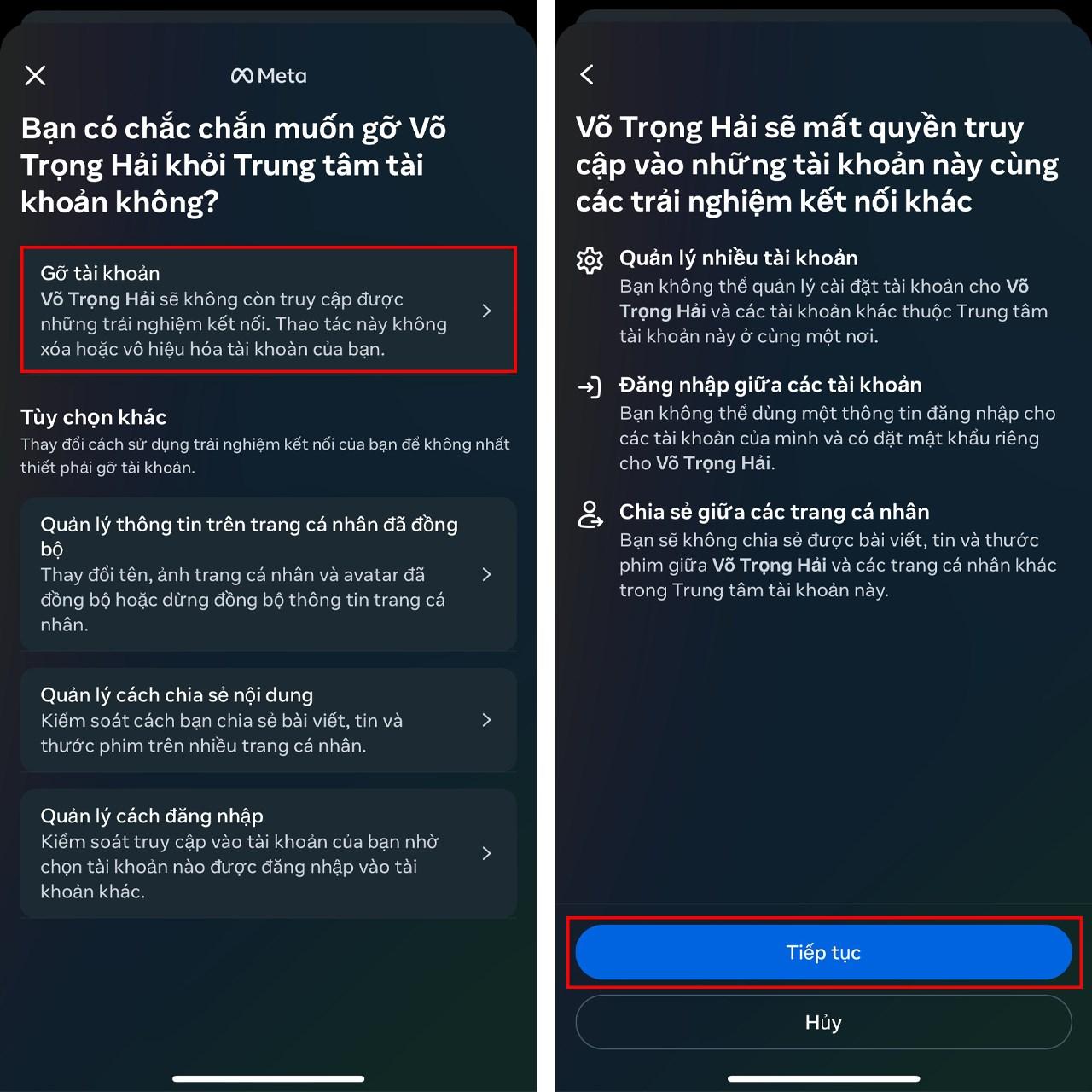 Cách hủy liên kết Instagram với Facebook
Cách hủy liên kết Instagram với Facebook
Thao tác chọn “Cài đặt và quyền riêng tư” trên Instagram
Bước 3: Chọn mục Tài khoản > Chọn tài khoản Facebook bạn muốn hủy liên kết và chọn Gỡ.
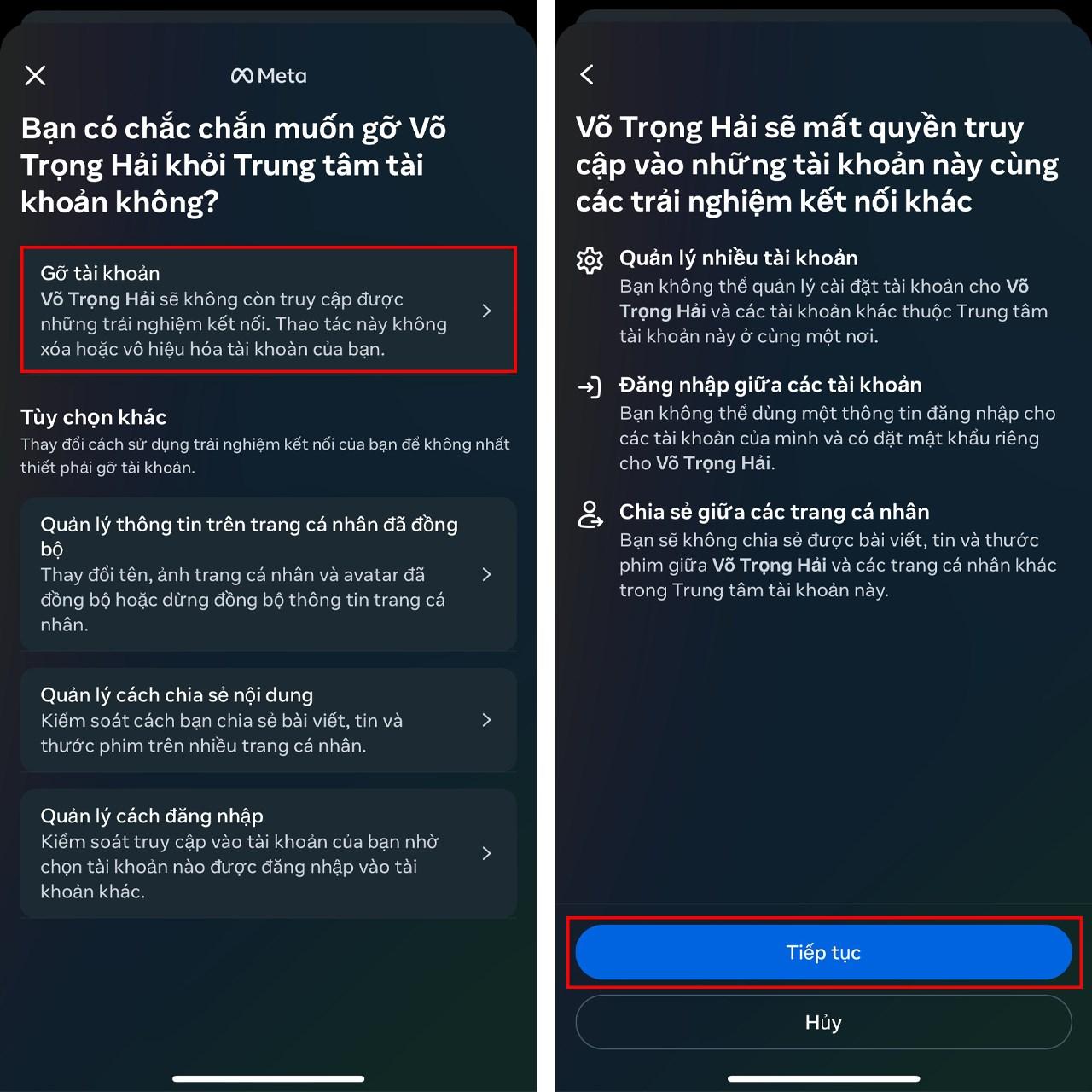 Cách hủy liên kết Instagram với Facebook
Cách hủy liên kết Instagram với Facebook
Chọn tài khoản Facebook muốn hủy liên kết
Bước 4: Xác nhận Gỡ tài khoản > Nhấn Tiếp tục cho đến khi hoàn tất quá trình.
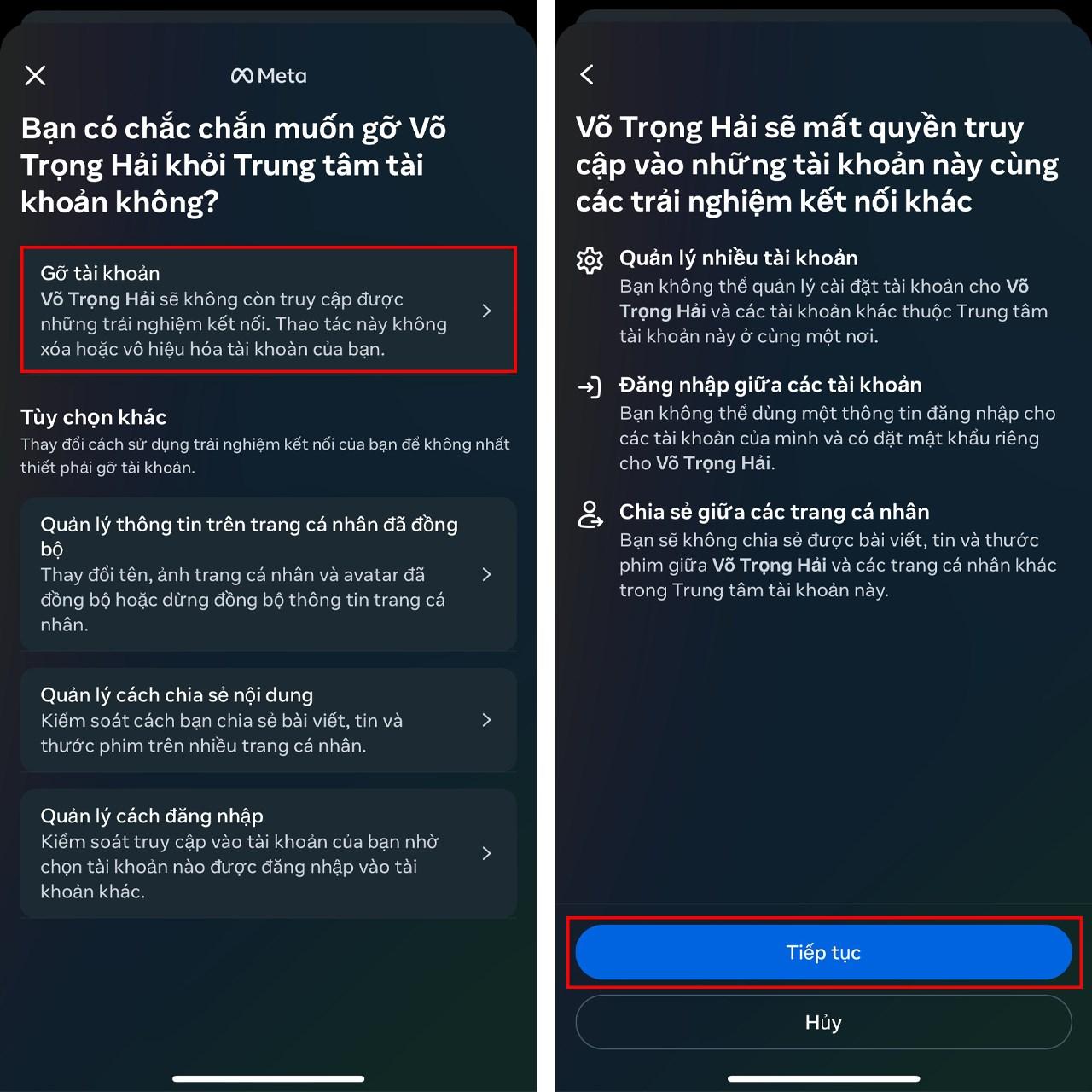 Cách hủy liên kết Instagram với Facebook
Cách hủy liên kết Instagram với Facebook
Xác nhận “Gỡ tài khoản” để hủy liên kết
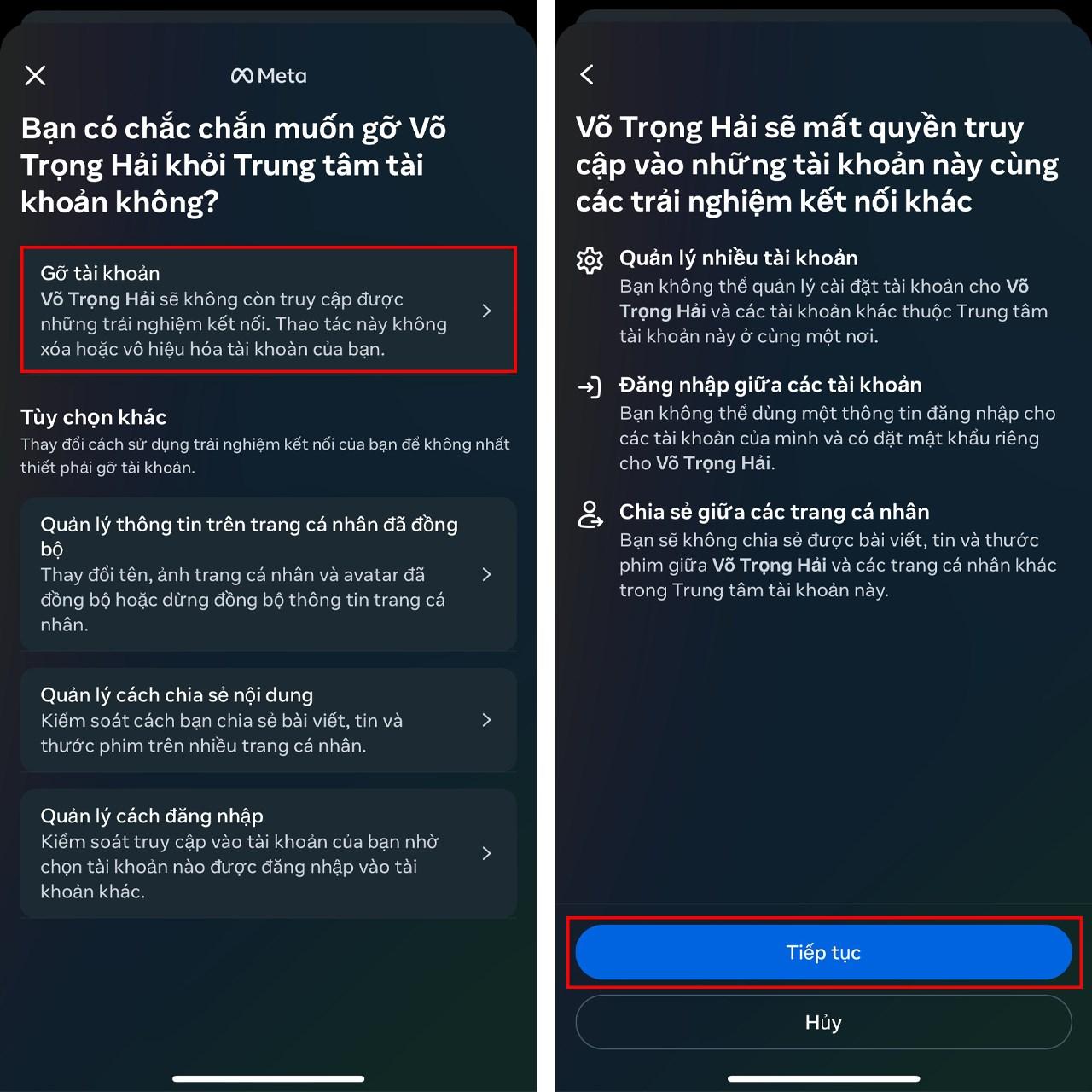 Cách hủy liên kết Instagram với Facebook
Cách hủy liên kết Instagram với Facebook
Nhấn “Tiếp tục” để hoàn tất quá trình hủy liên kết
Vậy là xong! Giờ đây Instagram và Facebook của bạn đã “đường ai nấy đi”. Bạn có thể tự do sử dụng hai ứng dụng một cách độc lập mà không lo bị “làm phiền” bởi những nội dung không mong muốn.
Lời kết
Hy vọng bài viết đã cung cấp cho bạn những thông tin hữu ích về cách hủy liên kết Instagram với Facebook. Hãy chia sẻ bài viết này đến bạn bè nếu bạn thấy nó hữu ích nhé! Đừng quên ghé thăm tingame360.net thường xuyên để cập nhật những tin tức công nghệ, thủ thuật máy tính và điện thoại mới nhất!



